Η προσπάθεια να εργαστείτε νωρίς το πρωί με μια φωτεινή οθόνη υπολογιστή μπορεί συχνά να αισθανθείτε σαν ένα σοκ για το σύστημα. Ακόμα κι αν έχετε χαμηλώσει το επίπεδο φωτεινότητας, ορισμένοι φορητοί υπολογιστές απλώς αισθάνονται πολύ φωτεινοί για συγκεκριμένες ώρες της ημέρας. Εδώ μπαίνει η σκοτεινή λειτουργία.
Περιεχόμενα
- Ενεργοποίηση σκοτεινής λειτουργίας των Windows 10
- Συμβουλή μπόνους: Ενεργοποιήστε τη σκοτεινή λειτουργία στο Microsoft Office για να ταιριάζει με τις ρυθμίσεις συστήματος
Εκτός από το διάλειμμα των ματιών σας, η ενεργοποίηση της σκοτεινής λειτουργίας σε ένα σύστημα όπως τα Windows 10 μπορεί επίσης ενδεχομένως να συμβάλει στη διατήρηση της διάρκειας ζωής της μπαταρίας σας.
Προτεινόμενα βίντεο
Ενεργοποίηση σκοτεινής λειτουργίας των Windows 10
Στην ενημέρωση των Windows 10 Οκτωβρίου 2018, η Microsoft επέκτεινε το σκοτεινό θέμα για να συμπεριλάβει όλα τα μέρη του File Explorer. Αυτή η επέκταση σημαίνει ότι τα πράγματα θα γίνουν πολύ πιο ζωντανά όταν ενεργοποιήσετε τη σκοτεινή λειτουργία. Δείτε πώς μπορείτε να το ενεργοποιήσετε στο πιο πρόσφατη έκδοση των Windows 10.
Σχετίζεται με
- Τα πιο συνηθισμένα προβλήματα Chromebook και πώς να τα διορθώσετε
- Windows 11 vs. Windows 10: επιτέλους ήρθε η ώρα για αναβάθμιση;
- Οι 10 κορυφαίες συντομεύσεις των Windows που πρέπει να γνωρίζουν όλοι
Βήμα 1: Παω σε Ρυθμίσεις. Μπορείτε είτε να το πληκτρολογήσετε στη γραμμή αναζήτησης των Windows είτε να κάνετε κλικ στο Μηχανισμός εικονίδιο στο Αρχή μενού.
Βήμα 2: Κατευθύνομαι προς Εξατομίκευση, το οποίο διαθέτει ένα εικονίδιο ενός πινέλου πάνω από μια οθόνη υπολογιστή.
Βήμα 3: Όταν ανοίξει το παράθυρο, κάντε κλικ Χρωματιστά στην αριστερή πλαϊνή γραμμή.
Βήμα 4: Κάτω από την επικεφαλίδα Επιλέξτε το χρώμα σας, κάντε κλικ στο αναπτυσσόμενο μενού. Αυτό το μενού προσφέρει τρεις επιλογές θεμάτων: Φως, Σκοτάδι, και Εθιμο. Για σκοτεινή λειτουργία, επιλέξτε Σκοτάδι. Αντίθετα, το Φως Η επιλογή θα μετατρέψει τα μενού και τα παράθυρά σας σε μια φωτεινή απόχρωση του λευκού. Επιλέγοντας το Εθιμο Η επιλογή θα ενεργοποιήσει την εμφάνιση δύο ακόμη επιλογών: Επιλέξτε την προεπιλεγμένη λειτουργία των Windows και Επιλέξτε την προεπιλεγμένη λειτουργία εφαρμογής σας. Για αυτές τις επιλογές, θα σας ζητηθεί να επιλέξετε ένα από τα δύο Φως ή Σκοτάδι, για κάθε επιλογή. Και έτσι, με αυτόν τον τρόπο, με το Εθιμο επιλογή, επιλογή Φως ή Σκοτάδι δεν χρειάζεται να σημαίνει ότι θα ισχύει για ολόκληρο το σύστημα ταυτόχρονα. Μπορεί να σημαίνει απλώς επιλογή σκοτεινής λειτουργίας για συγκεκριμένες καταστάσεις.
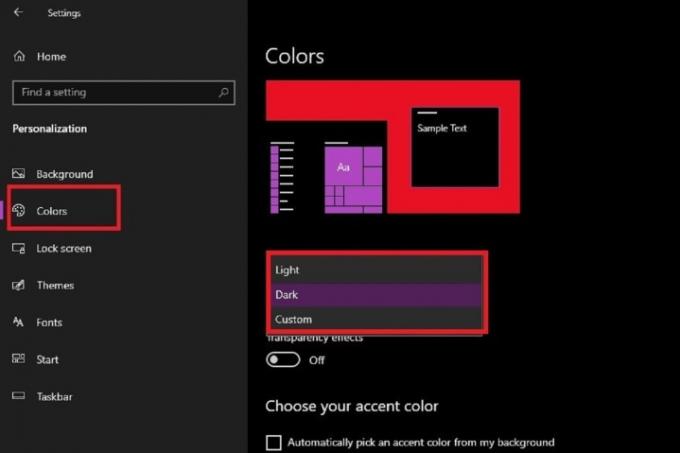
Βήμα 5: Αυτό το βήμα είναι προαιρετικό, αλλά το Χρωματιστά τμήμα του Ρυθμίσεις Το μενού σάς επιτρέπει επίσης να προσαρμόσετε περαιτέρω τη σκοτεινή σας λειτουργία (ή άλλες λειτουργίες) με επιλογές χρώματος έμφασης. Εάν είναι ενεργοποιημένο, τα χρώματα τονισμού μπορούν να εμφανίζονται σε πράγματα όπως τα εικονίδια μενού, το μενού Έναρξη ή τη γραμμή εργασιών. Οι επιλογές χρώματος έμφασης βρίσκονται κάτω από την επικεφαλίδα Επιλέξτε το χρώμα προφοράς σας. Εάν θέλετε τα Windows να επιλέγουν αυτόματα ένα χρώμα έμφασης που ταιριάζει με την ταπετσαρία σας, επιλέξτε το πλαίσιο δίπλα στη φράση Επιλέξτε αυτόματα ένα χρώμα έμφασης από το φόντο μου.

Το λειτουργικό σύστημα Windows θα πρέπει να συνοδεύεται από μια προκαθορισμένη συλλογή 48 χρωμάτων έμφασης από τα οποία μπορείτε να επιλέξετε στα οποία μπορείτε να αποκτήσετε πρόσβαση μεταβαίνοντας στην επικεφαλίδα Χρώματα παραθύρων. Μπορείτε επίσης να επιλέξετε ένα προσαρμοσμένο χρώμα κάνοντας κλικ στο Σημάδι συν εικονίδιο δίπλα στη φράση Προσαρμοσμένο χρώμα. Τέλος, μπορείτε επίσης να ελέγξετε πού εμφανίζονται αυτά τα χρώματα επιλέγοντας το πλαίσιο δίπλα σε μία ή και στις δύο αυτές φράσεις: Έναρξη, Γραμμή εργασιών και Κέντρο δράσης ή Γραμμές τίτλου και περιγράμματα παραθύρων. Και οι δύο αυτές επιλογές είναι διαθέσιμες για Σκοτάδι και Εθιμο λειτουργίες, αλλά όχι για Φως τρόπος. Φως η λειτουργία προσφέρει μόνο το Γραμμές τίτλου και περιγράμματα παραθύρων επιλογή. Αυτές οι δύο τελευταίες επιλογές θα πρέπει να βρίσκονται στο Χρωματιστά μενού κάτω από την επικεφαλίδα Εμφάνιση χρώματος έμφασης στις ακόλουθες επιφάνειες.
Συμβουλή μπόνους: Ενεργοποιήστε τη σκοτεινή λειτουργία στο Microsoft Office για να ταιριάζει με τις ρυθμίσεις συστήματος
Εάν έχετε ήδη ρυθμίσει τα Windows 10 σε σκοτεινή λειτουργία, ίσως θέλετε να κάνετε το ίδιο και με τις εφαρμογές του Microsoft Office. Η πιο πρόσφατη έκδοση του Microsoft Office επιτρέπει την εφαρμογή της σκοτεινής λειτουργίας, έχοντας προσθέσει την επιλογή εφαρμογής των γραφικών που έχετε ρυθμίσει για το τρέχον φόντο των ρυθμίσεών σας στην εφαρμογή του Office. Δείτε πώς:
Βήμα 1: Ρυθμίστε τα Windows 10 στη συσκευή σας σε σκοτεινή λειτουργία χρησιμοποιώντας τα βήματα που περιγράφηκαν νωρίτερα σε αυτόν τον οδηγό.
Βήμα 2: Ανοίξτε μια εφαρμογή του Office όπως το Word. Στη συνέχεια επιλέξτε λογαριασμός από την κάτω αριστερή γωνία της οθόνης σας.Βήμα 3: Κάτω από την επικεφαλίδα Θέμα γραφείου, κάντε κλικ για να δείτε όλες τις επιλογές του αναπτυσσόμενου μενού.
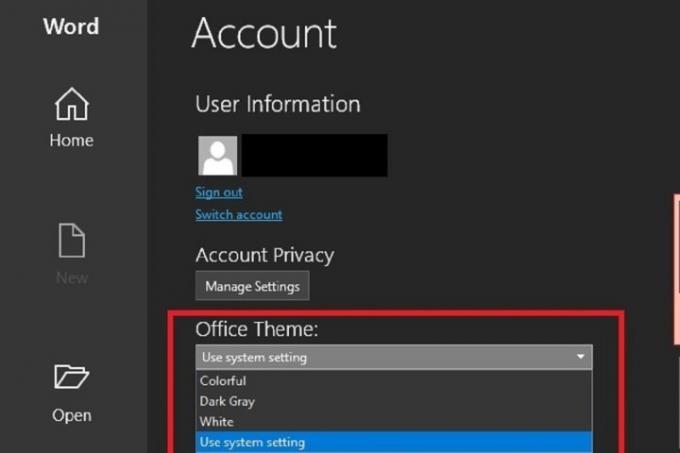
Βήμα 4: Επιλέγω Χρησιμοποιήστε τη ρύθμιση συστήματος από το αναπτυσσόμενο μενού. Εάν είχατε ήδη τη ρύθμιση του συστήματός σας σε σκοτεινή λειτουργία, οι εφαρμογές του Microsoft Office θα πρέπει αμέσως να σκουρύνουν και να γίνουν μαύρες.
Σημείωση: Εάν προσπαθείτε να χρησιμοποιήσετε τη σκοτεινή λειτουργία σε όλες τις εφαρμογές του Microsoft Office, θα πρέπει να το γνωρίζετε Χρησιμοποιήστε τη ρύθμιση συστήματος μπορεί να μην λειτουργεί για κάθε εφαρμογή. Αυτή η επιλογή δεν υπάρχει σε ορισμένα μενού εφαρμογών του Office και αν δεν έχετε συνδρομή επί πληρωμή στο Microsoft Office ή στο Microsoft 365, θα βρείτε ακόμη περισσότερους περιορισμούς. Εάν δεν έχετε πλήρη πρόσβαση στο λογισμικό, ενδέχεται να μην μπορείτε να χρησιμοποιήσετε τη σκοτεινή λειτουργία ή την επιλογή Μαύρο για κάθε εφαρμογή.
Συστάσεις των συντακτών
- Πώς να μετατρέψετε τις κασέτες σας VHS σε DVD, Blu-ray ή ψηφιακό
- Οδηγός για αρχάριους στο Tor: Πώς να πλοηγηθείτε στο υπόγειο Διαδίκτυο
- Οι καλύτερες εφαρμογές Windows για το 2022
- Τα Windows 11 μπορεί να προηγηθούν των Windows 10 με έναν βασικό τρόπο
- Χρειάζεστε να εργαστείτε από το δρόμο; Εδώ είναι οι 5 καλύτεροι φορητοί υπολογιστές με LTE
Αναβαθμίστε τον τρόπο ζωής σαςΤο Digital Trends βοηθά τους αναγνώστες να παρακολουθούν τον γρήγορο κόσμο της τεχνολογίας με όλα τα τελευταία νέα, διασκεδαστικές κριτικές προϊόντων, διορατικά editorial και μοναδικές κρυφές ματιές.



